Cause
한번 Vultr에서 wordpress를 구축했지만 잘 알려진 이유로 인해 이곳에 대한 액세스가 점점 느려지고 있습니다. 나중에 Sina Cloud를 선택했는데 Sina Cloud는 정말 저렴하고 아주 좋지만 등록이 필요하고 댓글 기능을 거세해야 할 수도 있습니다. 워드프레스. Vultr 上,但是因为众所周知的原因,这个地方访问越来越慢。再后来我选择了新浪云,新浪云的确够便宜,也很不错,但是要备案,还有评论功能估计要阉割,想想还是算了,找个香港的主机搭建 wordpress 即可。
购买主机
我这里选择的是阿里云的轻量应用服务器,这个主机的好处就是便宜,够用。
比如我选择的香港的主机,一个月只需要 24 块钱,一核心一G内存,网速为 30Mbps,磁盘空间 25GB,月流量 1TB。
配置如下图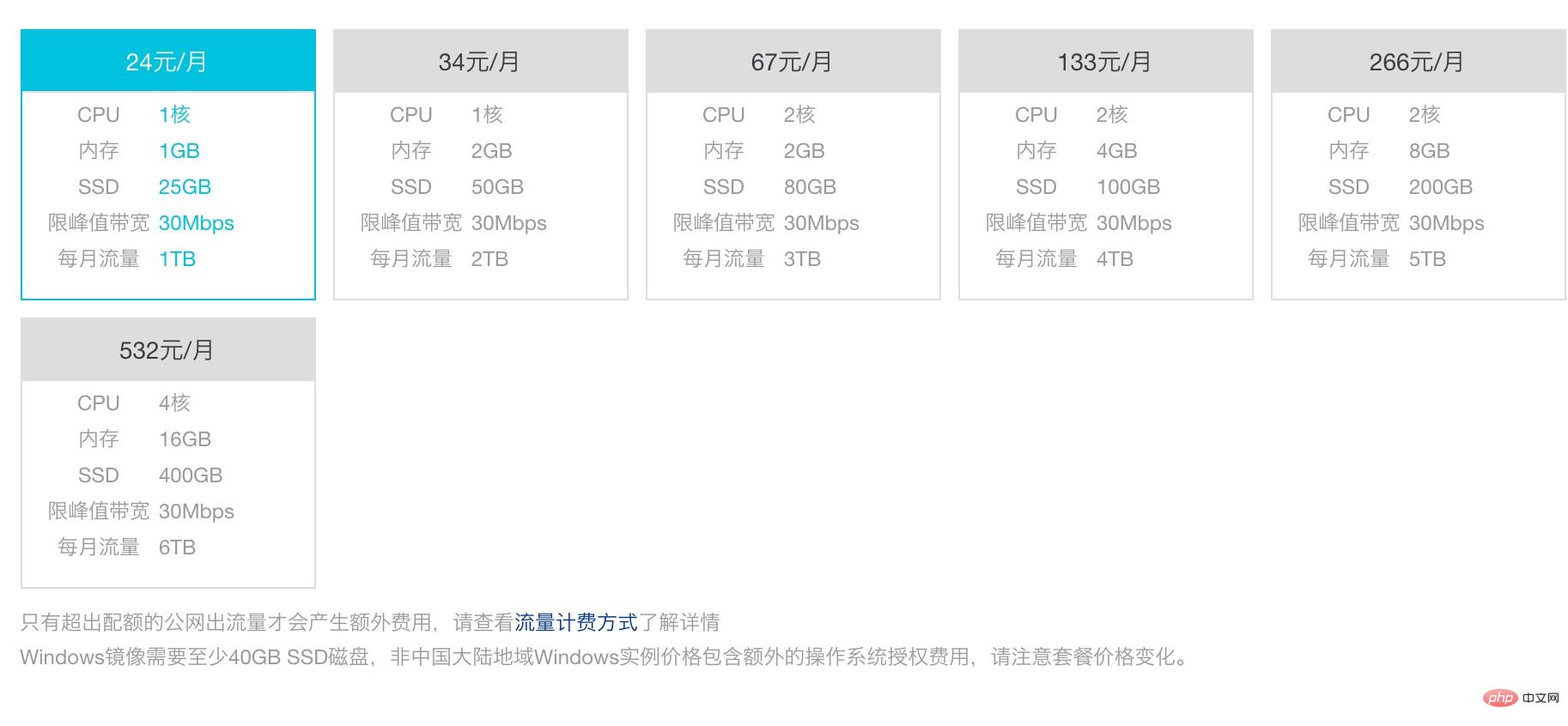
初始化 docker 环境
虽然上面有一件安装wordpress的功能,但是我不推荐,因为配置都太老了
最终我选择的是 ubuntu18.04 系统,直接用下面的命令即可完成安装 docker 并且初始化 docker swarm
curl -o- -L https://gist.githubusercontent.com/hangox/e679464f35dc2a78920e6249a21d7958/raw/c5541e38979dca1e3e1e9704ad171ed2f0556fa1/ubunut-install-docker.sh | bash
编写 docker-compose
配置一览
version: '3.7' services: caddy: image: abiosoft/caddy ports: - 80:80 - 443:443 environment: - ACME_AGREE=true - TZ=Asia/Shanghai volumes: - caddy:/root/.caddy - wp-src:/usr/src/wordpress configs: - source: wp_caddy target: /etc/Caddyfile app: image: wordpress:5.4.1-php7.2-fpm environment: TZ: Asia/Shanghai WORDPRESS_DB_HOST: wp_db:3306 WORDPRESS_DB_USER: root WORDPRESS_DB_PASSWORD: yourpassword WORDPRESS_DB_NAME: wordpress depends_on: - db volumes: - wordpress:/var/www/html - wp-src:/usr/src/wordpress db: image: mysql:8 environment: TZ: Asia/Shanghai MYSQL_ROOT_PASSWORD: yourpassword MYSQL_DATABASE: wordpress command: --default-authentication-plugin=mysql_native_password volumes: - db:/var/lib/mysql volumes: wordpress: db: caddy: wp-src: configs: wp_caddy: external: true
配置解析
caddy
用来做反向代理,同时兼顾 https 证书申请,配置如下
https://47log.com https://www.47log.com {
root /usr/src/wordpress
gzip
fastcgi / wp_app:9000 php
rewrite {
if {path} not_match ^\/wp-admin
to {path} {path}/ /index.php?_url={uri}
}
log stdout
errors stderr
}这里我用到了 docker swarm 的 config 功能,直接把配置写入到 wp_caddy 这个配置中。
db
这里用的是 mysql8 , wordpress 是支持的,性能也要更好点
需要注意的,commmand 必须加上 command: --default-authentication-plugin=mysql_native_password 不然是没办法进行密码认证的,我就是忘记加这个蛋疼了一阵子。
app
注意连接方式
如果你是用 docker stack 部署的,部署的是什么名字,数据库连接那里就要加上名字的前缀。比如我这里是 docker stack deploy -c docker-compose.yml wp,我这里数据库在 docker 网络中的 host 就是 wp_db。如果你的 stack 名字为 wordpress , 就要对应的改为 wordpress_db。
注意配置 volume- wordpress:/var/www/html 这个东西一定要配置,上次我就是没有配置这个东西,删掉 container,主题直接没有了。
使用 docker stack 部署
一行命令 docker stack deploy -c docker-compose.yml wp
예를 들어 제가 홍콩에서 선택한 호스트는 코어 1개와 메모리 1GB, 인터넷 속도 30Mbps, 디스크 공간 25GB, 월간 트래픽 1TB로 한 달에 24위안밖에 들지 않습니다.




























